先看效果图:

图0
1、选择文件/新建菜单,打开新建或者Ctrl+N对话框 名称为:建党90周年,宽度:为210毫米, 高度:为297毫米, 分辨率为300 , 模式为RGB颜色的文档,如图1所示。
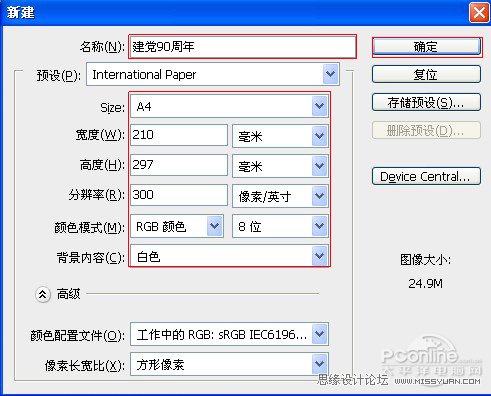
图1
2、在图层控制面板击新建图层按钮,新建一个背景,选择工具箱渐变工具(快捷键G),在工具选项栏中设置为线性渐变,然后点按可编辑渐变,弹出渐变编辑器。
双击如图2中的A处,设置色彩RGB分别为255、226、0。再双击图2中所示的B处,设置RGB分别为230、0、18,如图2所示。在工作区中,按住Shift键不放用鼠标左键从上到下拖动出水平线性渐变效果,如图3所示。
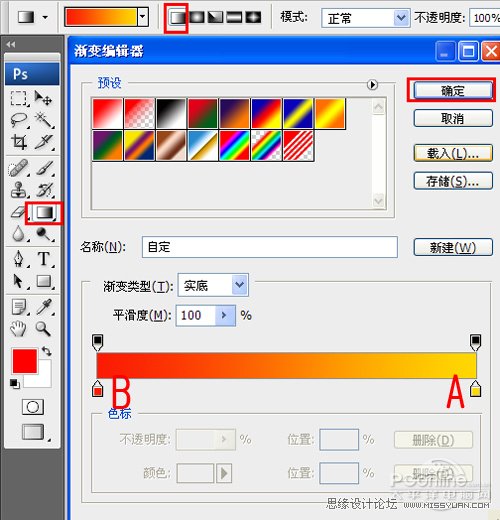
图2
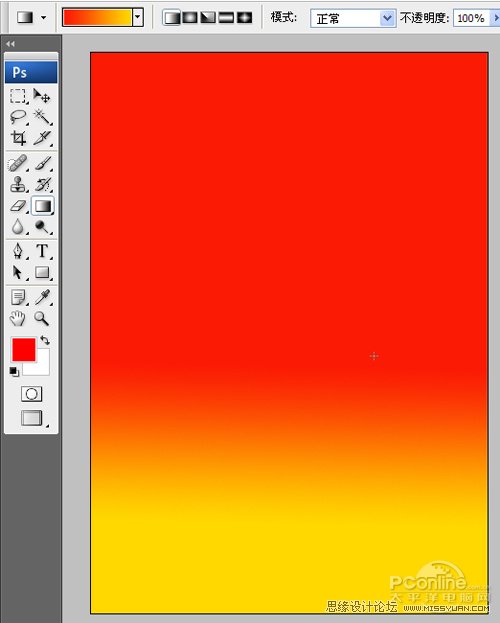
图3
(本文来源于图老师网站,更多请访问http://m.tulaoshi.com/ps/)3、创建新图层按钮,在工具箱中选择自定形状工具,选择放射性图案,在工具选项栏中设置路径,接着在工作区拖出一个放射性图案形状,并按键盘Ctrl+Enter把花纹形状转换为选区,设置前景为黄色,并按键盘Ctrl+D取消,接着设置图层混合模式为滤色,如图4所示。效果如图5所示。
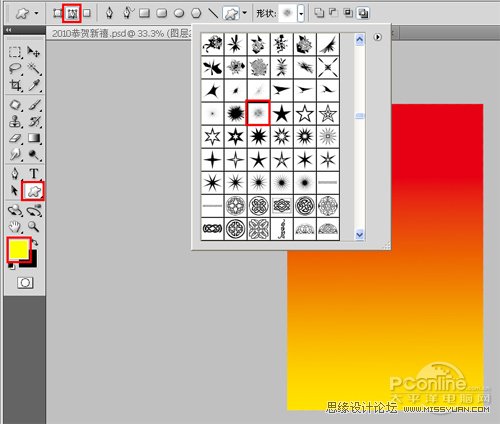
图4
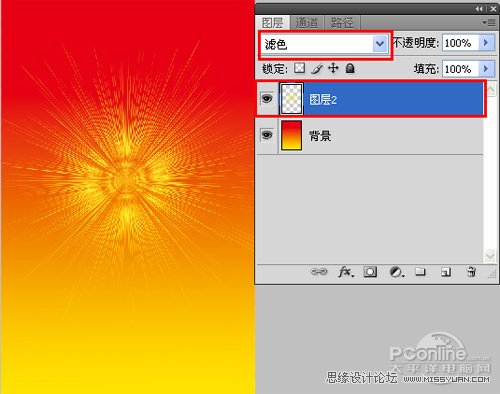
图5
4、执行菜单:文件/导入分别导入素材,并调整大小与移动位置,放在适当的位置,如图6所示。如图7所示。

图6
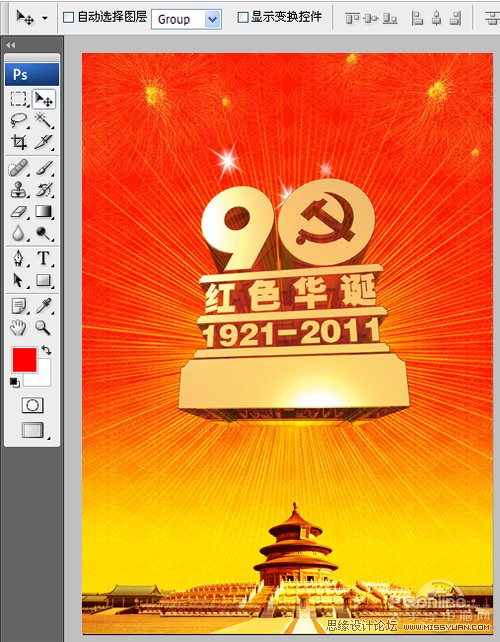
图7










